User Manual - Windows 7
Table Of Contents
- Bienvenue
- Découverte de votre ordinateur
- Connexion à un réseau
- Connexion à un réseau sans fil
- Utilisation des commandes des périphériques sans fil
- Utilisation d'un réseau WLAN
- Utilisation du module HP Mobile Broadband (certains produits uniquement)
- Utilisation de HP Mobile Connect (certains produits uniquement)
- Utilisation du GPS (certains produits uniquement)
- Utilisation de périphériques sans fil Bluetooth
- Connexion à un réseau filaire
- Connexion à un réseau sans fil
- Navigation à l'aide du clavier, des mouvements tactiles et des périphériques de pointage
- Multimédia
- Utilisation des commandes d'activité multimédia
- Audio
- Webcam (certains produits uniquement)
- Vidéo
- VGA
- HDMI
- Configuration des fonctions audio d'un périphérique HDMI
- Connexion d'un port USB Type-C (compatible Thunderbolt 3)
- Intel Wireless Display (certains produits uniquement)
- Détection et connexion des périphériques d'affichage par câble à l'aide du transport multiflux
- Connecter les écrans aux ordinateurs équipés d'une carte graphique AMD (avec un concentrateur en opt ...
- Connexion de périphériques d'affichage à des ordinateurs dotés de cartes graphiques Intel (avec un c ...
- Connexion de périphériques d'affichage à des ordinateurs dotés de cartes graphiques Intel (avec un c ...
- Détection et connexion des écrans sans fil compatibles avec Miracast (certains modèles AMD uniquemen ...
- Recherche et connexion des écrans sans fil compatibles Miracast (certains modèles d'Intel uniquement ...
- Gestion de l'alimentation
- Arrêt de l'ordinateur
- Définition des options d'alimentation
- Utilisation des états d'économie d'énergie
- Utilisation de l'alimentation par batterie
- Batterie scellée en usine (certains produits uniquement)
- Obtention d'informations supplémentaires sur la batterie
- Utilisation de l'outil Contrôle de la batterie
- Affichage de la charge de batterie restante
- Optimisation de la durée de charge de la batterie
- Gestion des niveaux bas de batterie
- Économie d'énergie de la batterie
- Utilisation de l'alimentation secteur externe
- Actualisation du contenu de vos logiciels avec la technologie Intel Smart Connect (certains produits ...
- Cartes graphiques permutables/doubles (certains produits uniquement)
- Cartes et périphériques externes
- Unités
- Sécurité
- Protection de l'ordinateur
- Utilisation de mots de passe
- Utilisation de logiciels antivirus
- Utilisation de logiciels pare-feu
- Installation de mises à jour de sécurité critiques
- Utilisation de HP Client Security (certains produits uniquement)
- Utilisation de HP Touchpoint Manager (certains produits uniquement)
- Installation d'un câble antivol en option
- Utilisation du lecteur d'empreintes digitales (certains produits uniquement)
- Maintenance
- Sauvegarde et restauration
- Computer Setup (BIOS), TPM et HP Sure Start
- Utilisation de l'interface UEFI de diagnostic matériel de PC HP
- Support
- Caractéristiques techniques
- Accessibilité
- Déplacement avec votre ordinateur ou transport
- Résolution des problèmes
- Ressources pour la résolution des problèmes
- Résolution des problèmes
- L'ordinateur ne parvient pas à démarrer
- L'écran de l'ordinateur reste noir
- Les logiciels ne fonctionnent pas correctement
- L'ordinateur est sous tension mais il ne répond pas
- L'ordinateur est anormalement chaud
- Un périphérique externe ne fonctionne pas
- La connexion sans fil ne fonctionne pas
- Un disque n'est pas lu
- Un film ne s'affiche pas sur un périphérique d'affichage externe
- La gravure d'un disque ne démarre pas ou s'arrête avant la fin
- Électricité statique
- Index
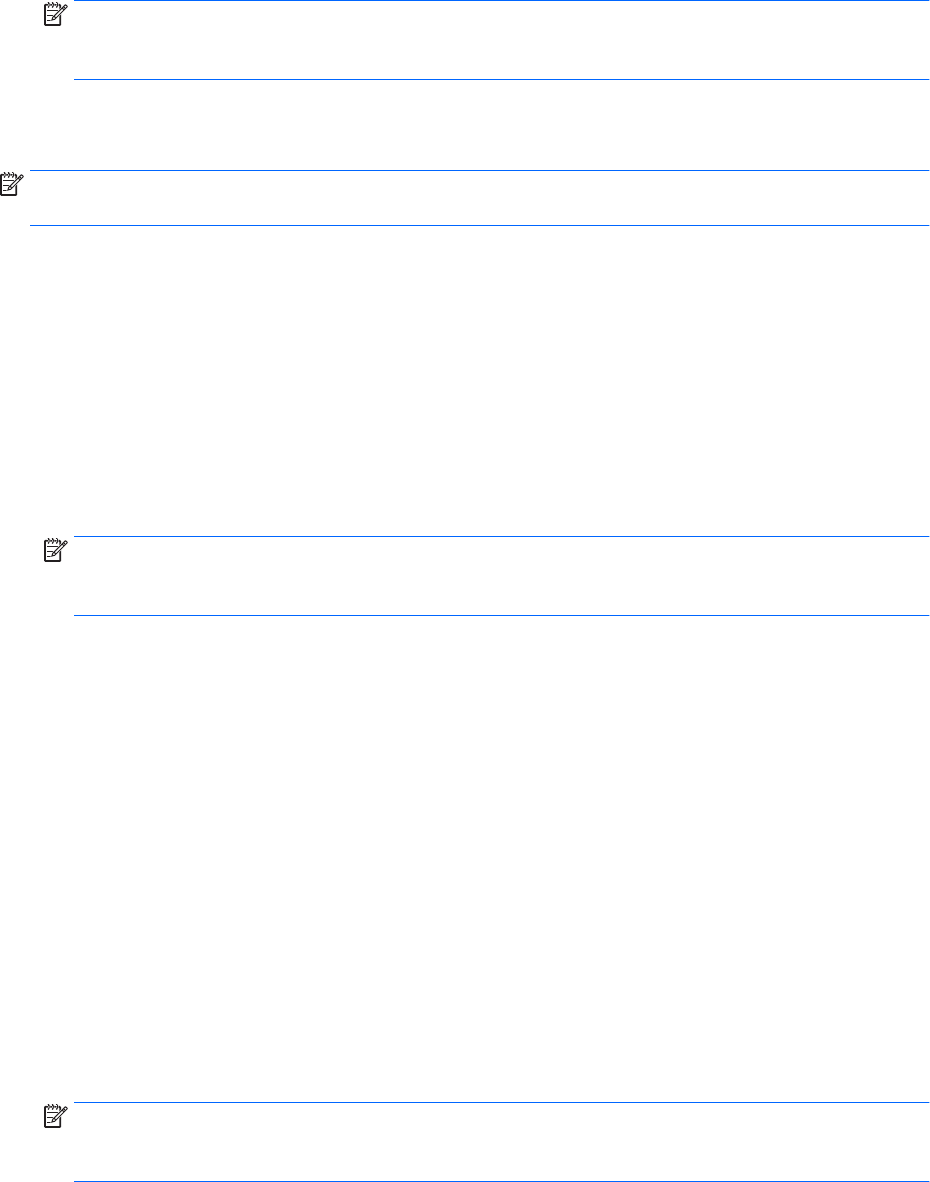
REMARQUE : Les options d'aichage multiple incluent Dupliquer, qui reproduit l'écran de votre
ordinateur sur tous les périphériques d'aichage activés, ou Étendre, qui étend l'écran de votre
ordinateur sur tous les périphériques d'aichage activés.
Connexion de périphériques d'aichage à des ordinateurs dotés de cartes graphiques Intel (avec
un concentrateur en option)
REMARQUE : Avec un contrôleur de cartes graphiques Intel et un concentrateur en option, vous pouvez
connecter jusqu'à 3 périphériques d'aichage.
Pour congurer plusieurs périphériques d'aichage, procédez comme suit :
1. Connectez un concentrateur externe (vendu séparément) au connecteur DisplayPort sur votre
ordinateur, à l'aide d'un câble DP-DP (vendu séparément). Assurez-vous que l'adaptateur secteur du
concentrateur est connecté à l'alimentation secteur.
2. Connectez vos périphériques d'aichage externe aux ports VGA ou aux connecteurs DisplayPort du
concentrateur.
3. Lorsque Windows détecte un moniteur connecté au concentrateur DP, la boîte de dialogue DisplayPort
Topology Notication s'aiche. Cliquez sur les options appropriées pour congurer vos aichages. Les
diérentes options d'aichage sont : Dupliquer, ce qui reproduit l'écran de votre ordinateur sur tous les
écrans activés, ou Étendre, qui étend l'image sur tous les écrans activés.
REMARQUE : Si cette boîte de dialogue ne s'aiche pas, assurez-vous que chaque périphérique
d'aichage externe est connecté au port approprié du concentrateur. Pour plus d'informations, appuyez
sur les touches fn+f4 et suivez les instructions à l'écran.
Connexion de périphériques d'aichage à des ordinateurs dotés de cartes graphiques Intel (avec
un concentrateur intégré)
Avec votre concentrateur interne et un contrôleur de cartes graphiques Intel, vous pouvez connecter jusqu'à
3 périphériques d'aichage dans les congurations suivantes :
●
Deux moniteurs DP 1920 x 1200 connectés à l'ordinateur + un moniteur VGA 1920 x 1200 connecté à
une station d'accueil en option
●
Un moniteur DP 2560 x 1600 connecté à l'ordinateur + un moniteur VGA 1920 x 1200 connecté à une
station d'accueil en option
Pour congurer plusieurs périphériques d'aichage, procédez comme suit :
1. Connectez vos périphériques d'aichage externe aux ports VGA ou aux connecteurs DisplayPort (DP) sur
l'unité centrale de l'ordinateur ou sur la station d'accueil.
2. Lorsque Windows détecte un moniteur connecté au concentrateur DP, la boîte de dialogue DisplayPort
Topology Notication s'aiche. Cliquez sur les options appropriées pour congurer vos aichages. Les
diérentes options d'aichage sont : Dupliquer, ce qui reproduit l'écran de votre ordinateur sur tous les
écrans activés, ou Étendre, qui étend l'image sur tous les écrans activés.
REMARQUE : Si cette boîte de dialogue ne s'aiche pas, assurez-vous que chaque périphérique
d'aichage externe est connecté au port approprié du concentrateur. Pour plus d'informations, appuyez
sur les touches fn+f4 et suivez les instructions à l'écran.
34 Chapitre 5 Multimédia










